Êtes-vous un utilisateur d'Ubuntu souhaitant créer une clé USB amorçable ? Que vous souhaitiez installer une nouvelle copie d'Ubuntu sur votre ordinateur ou que vous ayez besoin d'un système d'exploitation portable sur une clé USB, ce guide vous guidera pas à pas tout au long du processus.
Nous explorerons différentes méthodes pour créer une clé USB amorçable sur Ubuntu, en utilisant à la fois des outils préinstallés et des logiciels tiers. De plus, nous discuterons d'une solution fiable de récupération de données pour les ordinateurs Linux qui ne démarrent pas. Alors plongeons-nous et commençons !
Dans cet article
Comment créer une clé USB bootable Ubuntu ?
Il existe plusieurs méthodes pour créer une clé USB amorçable sur Ubuntu, et nous explorerons les plus populaires. Chaque méthode a ses propres avantages et peut être plus adaptée à différents scénarios. Jetons un coup d'œil à quatre manières une par une.
| Scénarios | Créateur USB amorçable Ubuntu |
| Si vous souhaitez utiliser l'outil officiel d'Ubuntu | Essayez le créateur de disque de démarrage |
| Si vous attachez une grande importance à la sécurité des fichiers | Essayez Unetbootin |
| Si vous êtes un débutant Ubuntu | Essayez Graveur |
| Si vous êtes un utilisateur avancé d'Ubuntu | Essayez Terminal |
Méthode 1 : créer une clé USB amorçable à l'aide de Startup Disk Creator
La première méthode consiste à utiliser l'outil officiel appelé Startup Disk Creator. Il est inclus par défaut dans toutes les versions après Ubuntu 8.04 et peut être installé sur Ubuntu 8.04. Cet utilitaire vous permet de créer une clé USB amorçable directement à partir d'une image ISO d'Ubuntu de manière transparente. Pour utiliser Startup Disk Creator, suivez les étapes ci-dessous :
- Lancez l'application sur votre ordinateur.
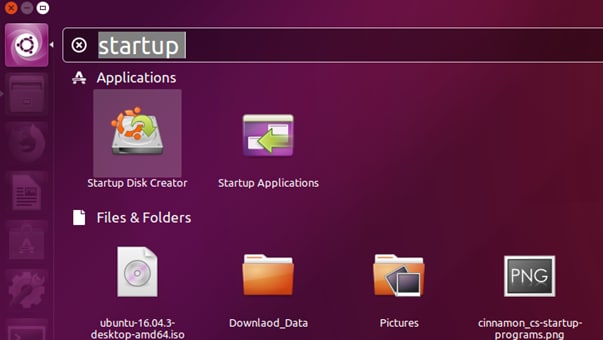
- Sélectionnez l'image ISO, choisissez votre clé USB et cliquez sur le bouton Créer un disque de démarrage. L'outil formatera ensuite la clé USB et copiera les fichiers nécessaires pour la rendre bootable.
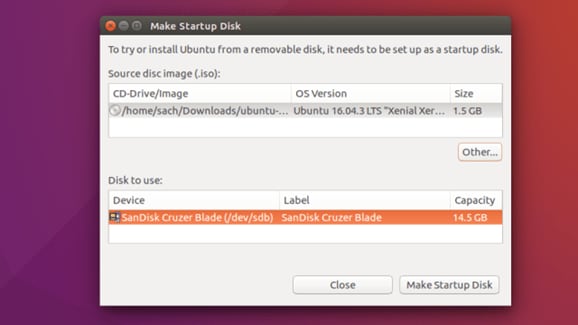
- Une fois que l'image ISO correcte et votre disque USB sont sélectionnés, cliquez sur Créer un disque de démarrage pour démarrer le processus. Un avertissement s'affiche :
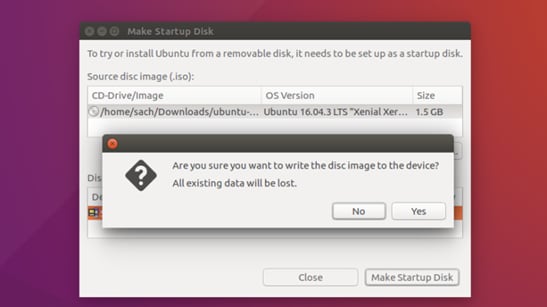
Après confirmation, le processus démarre.
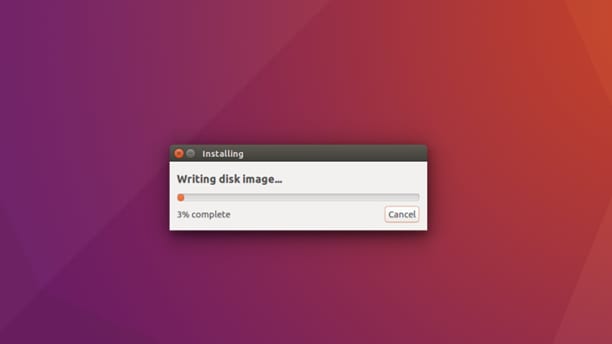
- Une fois le processus terminé, vous verrez apparaître ce message :
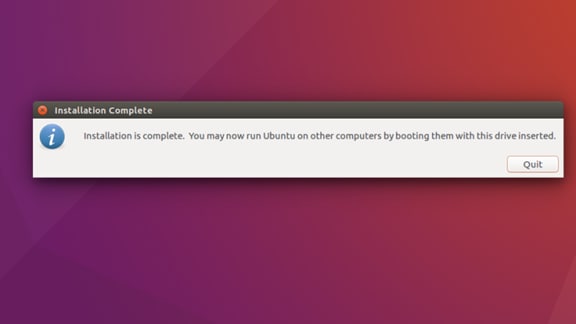
Méthode n°2 : Créer une clé USB bootable sur Ubuntu avec Unetbootin
Unetbootin est un autre outil très utilisé pour créer des clés USB bootables. C'est un utilitaire multiplateforme qui est compatible avec différents systèmes d'exploitation, notamment Ubuntu. UNetbootin n'efface aucun fichier, car il n'a pas la capacité de formater vos clés USB ou vos disques durs externes. C'est donc un excellent moyen de créer une clé USB bootable sur Ubuntu tout en garantissant la sécurité des fichiers.
Pour utiliser Unetbootin :
- Téléchargez et installez Unetbootin sur votre ordinateur.
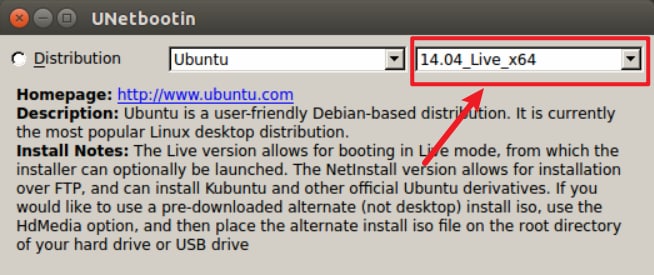
- Sélectionnez l'image ISO et choisissez votre clé USB.
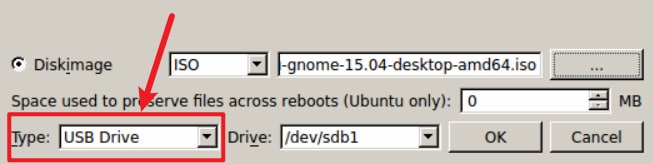
- Cliquez sur le bouton OK. Unetbootin formatera ensuite la clé USB et copiera les fichiers requis, la rendant ainsi prête au démarrage.
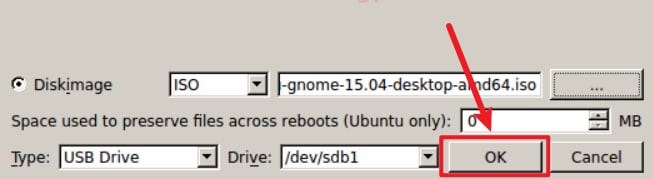
Méthode n°3 : Créer une clé USB bootable sous Ubuntu avec Etcher
Etcher est un outil simple mais puissant pour créer des clés USB amorçables. Cet outil est célèbre pour sa fonctionnalité Flash avec Ether, qui validerait la clé USB amorçable avant le processus d'initiation. Une autre fonctionnalité remarquable est la multiplateforme qui aide les utilisateurs à travailler sous Windows, Linux et Mac sans instructions d'installation compliquées. De plus, l'interface conviviale de l'outil le place également au-dessus des autres logiciels.
Pour utiliser Etcher :
- Téléchargez et installez Etcher sur votre ordinateur.
- Sélectionnez l'image ISO en parcourant son emplacement sur votre ordinateur. Vous pouvez également l'importer directement depuis Internet via l'option URL.
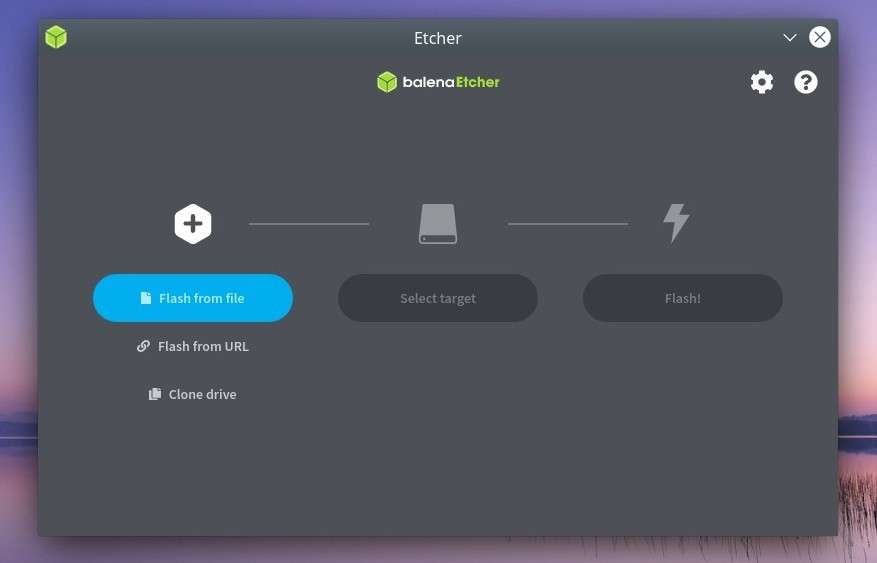
- Maintenant, vous allez sélectionner le périphérique cible qui est votre clé USB.
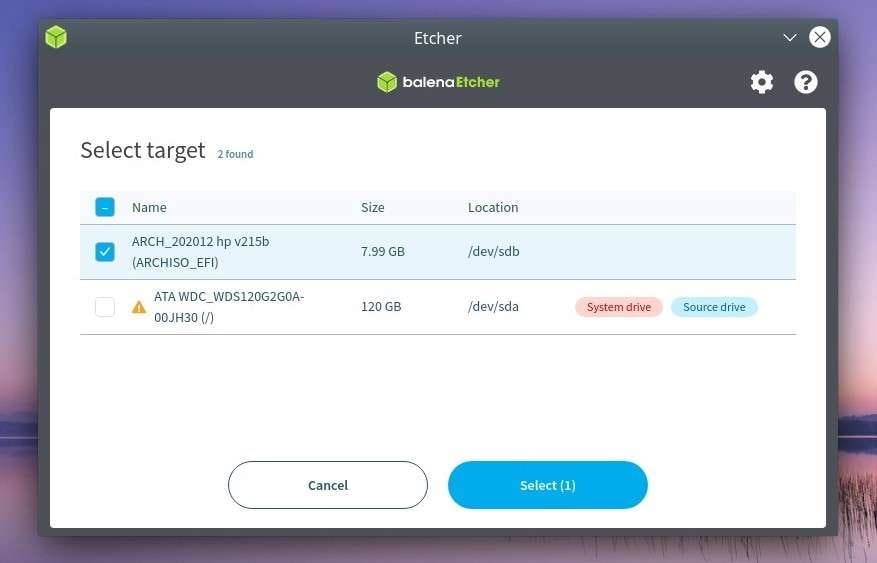
- Cliquez sur Flash. Etcher se chargera ensuite de formater la clé USB et de copier les fichiers nécessaires pour la rendre bootable.
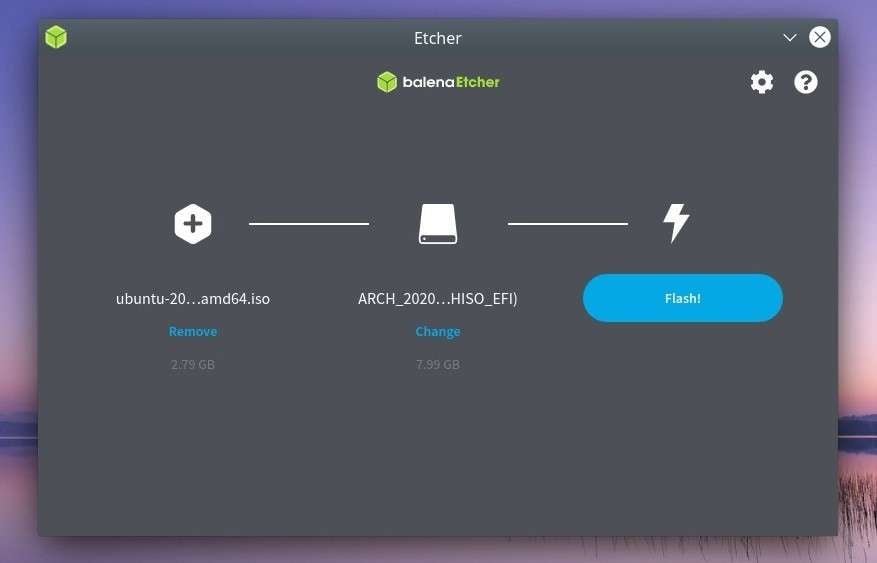
Méthode 4 : Créer une clé USB amorçable sur Ubuntu à l'aide du terminal
Pour les professionnels qui préfèrent l'interface de ligne de commande, la création d'une clé USB bootable à l'aide du Terminal est une option viable. Cette méthode vous permet de mieux contrôler le processus et est particulièrement utile si vous avez des problèmes avec les outils graphiques.
Voici comment utiliser Terminal :
- Insérez votre clé USB dans votre ordinateur Ubuntu.
- Ouvrez votre terminal en le recherchant dans le menu d'application, ou en appuyant sur : Ctrl + Alt + T.
- Exécutez la commande lsblk dans votre terminal pour identifier votre clé USB. Veillez à choisir le bon appareil.
Il devrait ressembler à ceci :
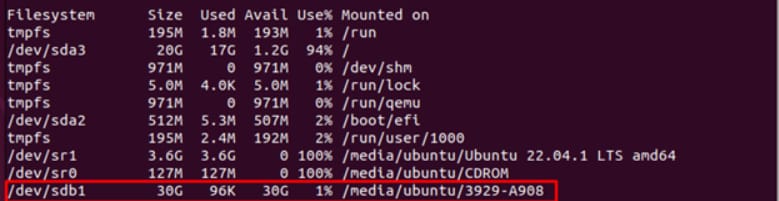
- Il faut à présent démonter toutes les partitions de la clé USB sélectionnée. Exécutez la commande suivante : /dev/sdX. Remplacez sdX par le nom réel de votre périphérique USB.

- Enregistrez l'ISO sur le lecteur USB à l'aide de la commande suivante. Remplacer iso file-_location par le chemin réel de l'image ISO.

- Une fois la commande dd terminée, le processus crée une clé USB bootable prête à l'emploi.
Comment récupérer vos données à partir d'un ordinateur Linux qui ne démarre pas : Recoverit
Maintenant que nous avons exploré différentes méthodes pour créer une clé USB bootable sous Ubuntu, examinons une solution pour récupérer les données d'un ordinateur Linux qui ne démarre pas. Bien que des outils tels que Startup Disk Creator, Unetbootin, Etcher et Terminal soient excellents pour créer des USB bootables, que se passe-t-il si toutes ces méthodes échouent et que vous vous retrouvez avec un ordinateur qui ne démarre pas et qui contient des données vitales ? C'est là que Recoverit vient à la rescousse.
Recoverit est un logiciel de récupération de données fiable qui se spécialise dans la récupération de fichiers perdus ou supprimés sur différents périphériques de stockage, dont les ordinateurs Linux qui ne démarrent pas. Grâce à son interface conviviale et à ses puissants algorithmes d'analyse, Recoverit est en mesure de récupérer vos données importantes en quelques étapes simples.
- Téléchargez Recoverit. Une fois le téléchargement terminé, installez-le sur votre ordinateur.
- Choisissez la récupération de données Linux. Cliquez sur Récupération Linux sous l'onglet NAS et Linux.

- Connectez l'outil de récupération de fichiers Linux à votre système en saisissant l'IP, le port, le nom d'utilisateur et le mot de passe.

- Une fois connecté, Recoverit commence à rechercher les fichiers perdus dans votre système Linux. Cliquez sur Récupérer pour restaurer les fichiers supprimés.

Conclusion
La création d'une clé USB bootable sous Ubuntu est une compétence essentielle pour tout utilisateur d'Ubuntu. Que vous installiez une nouvelle copie d'Ubuntu ou que vous ayez besoin d'un système d'exploitation portable, les méthodes décrites dans ce guide vous permettront d'atteindre votre objectif. Du Startup Disk Creator préinstallé aux outils tiers tels que Unetbootin et Etcher, vous disposez de plusieurs options. Au cas où votre ordinateur Linux ne démarrerait pas et contiendrait des données importantes, Recoverit est là pour récupérer vos fichiers. Alors n'hésitez plus, téléchargez Recoverit et protégez vos données dès aujourd'hui !



